 Problème de connexion Internet d’une machine virtuelle ?
Problème de connexion Internet d’une machine virtuelle ?
Comment connecter les machines virtuelles à Internet ?
Articles sur les machines virtuelles :
- Comment faire une machine virtuelle
- Comment faire une machine virtuelle – Importer une machine virtuelle
- Comment faire une machine virtuelle – Créer des machines virtuelles
- Comment connecter les machines virtuelles à Internet
Vous êtes plusieurs à avoir laissé des commentaires ou à ouvrir des sujets sur le forum car vos machines virtuelles ne se connectent pas à Internet. Je vous propose donc une solution qui devraient corriger vos problèmes de connexion. Nous verrons que cette méthode apporte des fonctionnalités supplémentaires.
Regardons tout d’abord le fonctionnement réseau standard des machines virtuelles :
La configuration réseau de la machine virtuelle
Par défaut, la configuration réseau des machines virtuelles dans VirtualBox utilise du NAT. (pour en savoir plus sur le NAT, regardez : C’est quoi le NAT et le PAT ? )
Généralement, cette configuration fonctionne parfaitement comme cela :

Voici les informations réseaux de la machine virtuelle :
 Que peut-on constater :
Que peut-on constater :
- L’adresse récupérée par la machine est correcte : 10.0.2.15.
- Il s’agit bien d’une adresse locale (non routable sur Internet voir : Les classes d’adresses IP) mais qui va fonctionner avec la passerelle : 10.0.2.2. et donc sortir sur Internet en utilisant le NAT.
Cette configuration fonctionne sur la plupart des machines et si c’est le cas, il n’est pas nécessaire de changer : la preuve :

Mais sur certaines machines virtuelles, il n’est pas possible de se connecter à Internet ce qui signifie que cette configuration ne fonctionne pas et qu’il faut donc en utiliser une autre. (Pour info : je n’ai pas cherché la raison pour laquelle ça ne fonctionne pas : Parefeu de la machine hôte, version de virtualbox, … ?).
Je propose juste une solution alternative qui doit fonctionner.
Comment connecter sa machine virtuelle à Internet
Nous allons donc utiliser une autre méthode de connexion. Cette méthode s’appelle le pont entre cartes réseaux.
Elle va permettre à la machine virtuelle d’utiliser la carte réseau de la machine hôte (directement en passant par la carte virtuelle). La différence principale est qu’en « mode pont », la carte réseau virtuelle aura une adresse directement dans le même réseau que l’hôte.
Pour cela, il suffit de choisir la configuration suivante :
- En 1, vous choisissez le mode d’accès réseau : « Accès par pont »,
- En 2, vous choisissez la carte réseau qui va être utilisée pour sortir de la machine (vous pouvez choisir entre votre carte filaire et votre carte wifi).

Une fois, que vous avez modifié votre configuration, vous pouvez relancer la machine virtuelle et vous devez obtenir quelque chose comme ça :
On voit bien que maintenant, la machine est sur le même réseau que la box (ma box propose un réseau : 192.168.0.0). Je ne met pas une copie d’écran, mais vous pouvez me croire sur parole (ou essayer par vous même, la connexion Internet fonctionne elle aussi).
Avantages de cette configuration
Ma machine virtuelle étant sur le même réseau que son hôte (c’est à dire votre ordinateur), cela veut dire que ma machine virtuelle peut accéder aux partages des machines de mon réseau et que je peux accéder à ces partages.
C’est un gros avantage pour copier des fichiers sur la machine virtuelle (ou dans l’autre sens).
Voici un exemple de partage entre la machine virtuelle et une autre machine du réseau :

Dans ce dossier partagé, j’ai ajouté un fichier pour que ce soit plus visible :

Une fois que la configuration du partage est en place, il ne reste plus qu’à se connecter à ce partage en utilisant l’adresse IP :
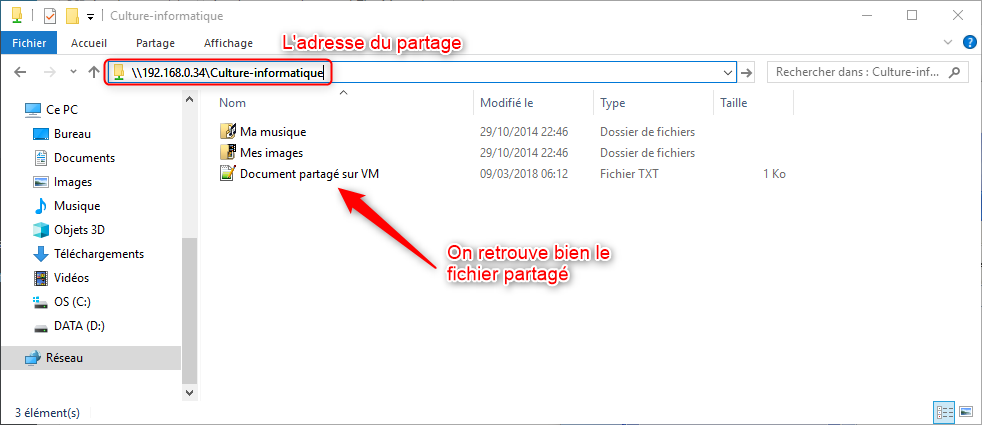
A partir de là, vous pouvez copier des fichiers sur la machine virtuelle.
J’espère que ce petit article vous a permis de comprendre les subtilités des modes d’accès des cartes réseaux virtuelles.
Sommaire des articles liés à la virtualisation
Voici l’ensemble des articles liés à la virtualisation :
- C’est quoi la virtualisation
- Comment faire une machine virtuelle
- Comment faire une machine virtuelle – Importer une machine virtuelle
- Comment faire une machine virtuelle – Créer des machines virtuelles
- Comment connecter les machines virtuelles à Internet

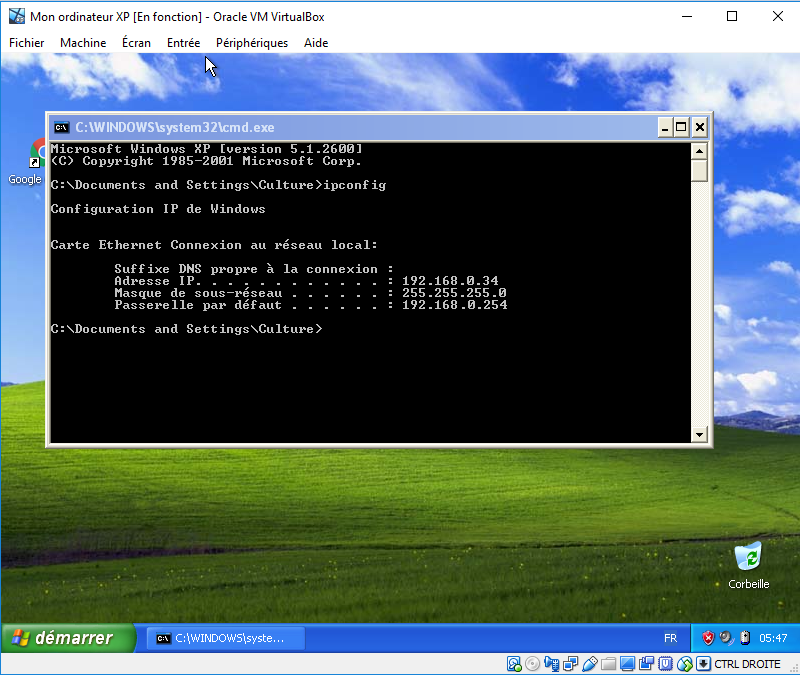


Bonjour,
J’ai essayé vos 2 solutions pour me connecter a internet avec ma VM windows XP mais j’ai toujours le message câble débranché ou serveur introuvable .je précise que mon niveau en informatique est « débutant » merci de m’aider .je crois que j’ai épuisé toutes les possibilites de la configuration réseau
Bonjour Treefrog,
est-ce que l’ordi sur lequel tu fais tourner la vm est connecté via un cable réseau ou est-il en wifi ?
S’il est en wifi, essaie de le connecter via un cable réseau pour voir.
Si besoin, ouvre un sujet dans le forum,
A bientôt
Sincerement merci pour le tuto!! J’aimerais aussi une solution pour ce probleme:
comment partager un point d’acces hotspot depuis une machine virtuelle vers
une machine physique a l’aide de sa carte reseau-wifi??
Bonjour Yvan,
je n’ai pas essayé : c’est un sujet pour le forum.
merci d’ouvrir une question dans le forum :
A bientôt
Bonjour
Je suis entrain de travailler dans l’environnement Asterisk dans virtual box j’ai fais mes configurations mes je quand il s’agit d’accepter dans l’interface IP pbx via l’adresse ip celà ne fonctionne pas. J’ai besoin de votre aide svp
Bonjour Elisée,
je ne comprends pas bien ce qui ne fonctionne pas.
Le mieux serait d’ouvrir un sujet dans le forum : ça serait plus simple pour dialoguer,
A bientôt
Bonsoir, félicitations pour cette littérature éclairante et qui me semble très utile en particulier pour un béotien comme moi. Merci.
Cela fait des mois que je galère sur cette damnée installation d’Oracle VM 5.2.12
saans succès en ce qui concerne Internet (que j’ai déjà pu installer sur des versions antérieures la suite de bidouillages non notés…Enfin je vais mettre tes info en application et …si ça marche, je me paie l’apéro à ta santé.
Salutatios et bon week end.
Jacques
Bonjour Jacques,
alors apéro ou pas ?
A bientôt
oui bien sur j’arrive avec votre cousin Clément carré préparez les olives.
Bonsoir et merci pour ton explication
J’ai une inquiétude,comment installer une version de microsoft office sur la machine virtuelle
Salut KN,
il suffit de connecter le lecteur DVD (ou une clé USB) sur la machine physique et le partager pour la machine virtuelle.
A bientôt
Merci pour ce rappel important.